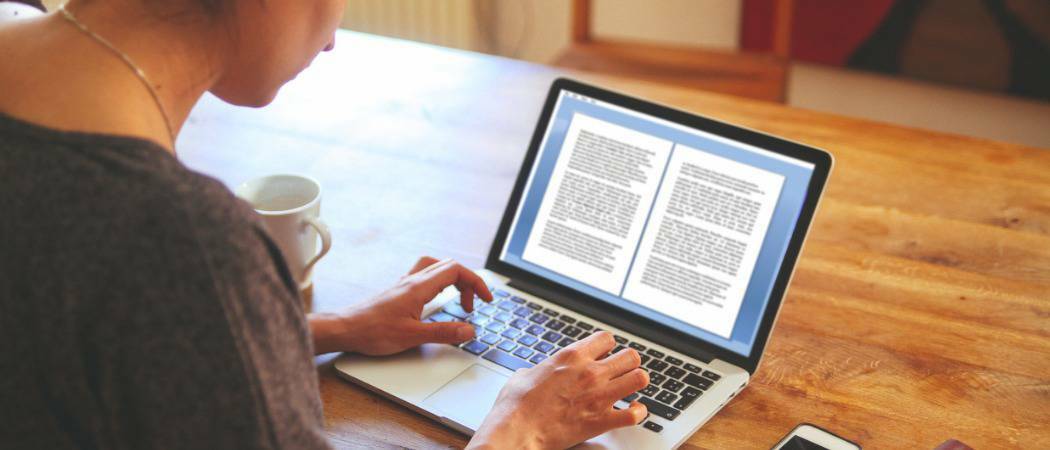7 начина да максимално искористите простор за складиштење на Виндовс 10 уређајима малог капацитета
виндовс 10 Складиште / / March 15, 2022

Последњи пут ажурирано

Осећате се затворено јер вашем Виндовс 10 уређају понестаје простора? Ево неколико савета за максимизирање онога што имате.
Пре неколико година, почевши од Виндовс 8.1, Мицрософт и индустријски партнери су лансирали уређаје који би могли да се такмиче са Аппле-овим иПад-ом. Ови уређаји су били озбиљно ограничени у свом складишном простору, укључујући неке са око 16 ГБ складишног простора. Случај употребе је била потрошња мултимедије и повремена употреба – прегледање веба, е-пошта, слушање музике, стримовање видеа. Од вас се очекивало да користите апликације Виндовс продавнице, држите своје датотеке на ОнеДриве-у и користите Датотеке на захтев за управљање складиштем. У стварности, ово никада није функционисало како се очекивало, делом због тога што је Виндовс 8 заузео већину простора за себе и компримовану партицију за опоравак.
Премотајте неколико година унапред, а ово су и даље одлични мобилни уређаји који покрећу пуне верзије оперативног система Виндовс. Али тај мали капацитет складиштења постаје све већи изазов. Подразумевано подешавање за Виндовс 10 је прилично мало - око 8 до 10 ГБ. Али са сваким ажурирањем, Виндовс 10 ће почети да се шири. Ово чини оперативним системом напоран за управљање на уређајима мањег капацитета за складиштење са дисковима од 32 ГБ или мање.

Овај чланак ће истражити неке од опција које можете да примените да бисте олакшали искуство.
Управљајте ограниченим простором на диску на таблетима и преносним рачунарима који користе Виндовс 10
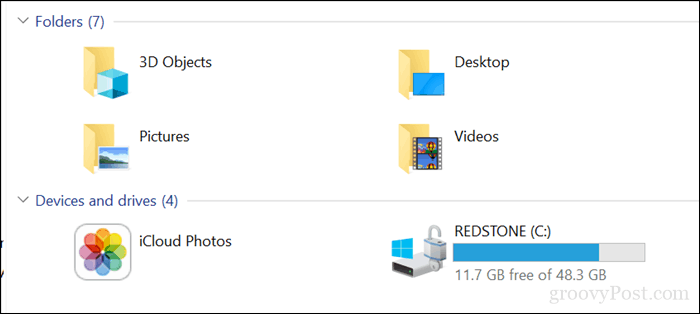
1 – ОнеДриве датотеке на захтев
Ако имате Виндовс 10 који ради на уређају са ограниченим капацитетом, вероватно тражите најповољнију опцију за опоравак простора. Почевши од Виндовс 10 1709, Мицрософт је поново увео ОнеДриве датотеке на захтев. Ова сјајна функционалност вам омогућава да све своје датотеке држите на ОнеДриве-у и преузимате само оне које су вам потребне. Наш недавни чланак покрива све детаље о томе како да га подесите и конфигуришете.
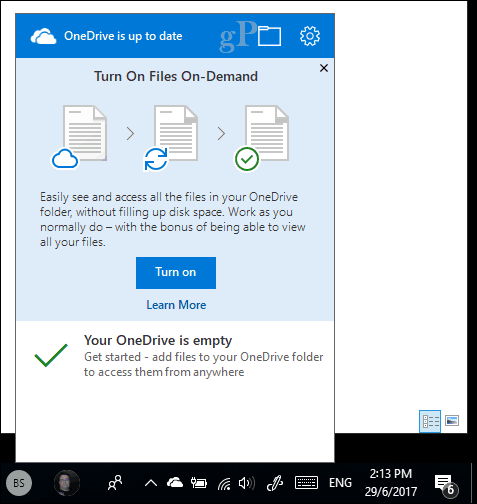
2 – Чишћење диска и осећај за складиштење
Виндовс 10 је познат по стварању архивираних датотека које вам нису потребне. Две функције у оперативном систему Виндовс 10 које вам могу помоћи у томе су Чишћење диска и Чување за складиштење.
Отворите Старт, откуцајте: чишћење диска затим удари Ентер.
Када се отвори чишћење диска, изаберите диск јединицу на којој је инсталиран Виндовс ако већ није. Виндовс ће скенирати ваш чврсти диск у потрази за датотекама које може да очисти.
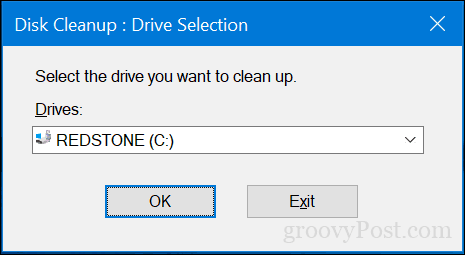
Након што програм за чишћење диска заврши скенирање, кликните на дугме Очистите системске датотеке.
Ово ће извршити још једно брзо скенирање, укључујући све датотеке које се могу уклонити. Прегледајте листу, а затим означите шта вам није потребно. Готово све у програму за чишћење диска може се безбедно уклонити. Ако држите датотеке у корпи за безбедно чување, вероватно би требало да их уклоните.
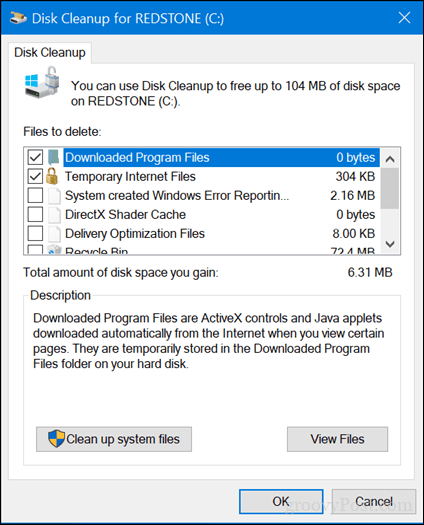
Сенсе за складиштење помаже у аутоматизацији управљања складиштем аутоматским брисањем привремених датотека и садржаја у вашој корпи за отпатке. Почевши од Виндовс 10 1709, можете избрисати датотеке у фасцикли Преузимања које се нису промениле 30 дана. Сензор за складиштење такође може да се подеси да се покреће аутоматски када немате довољно простора на диску.
Да бисте га подесили, отворите Старт > Подешавања > Систем > Складиште. Кликните Промените начин на који ослобађамо простор.
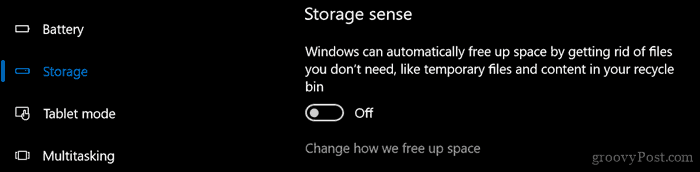
Омогућите и измените подешавања која желите да се примени када вам понестане простора.
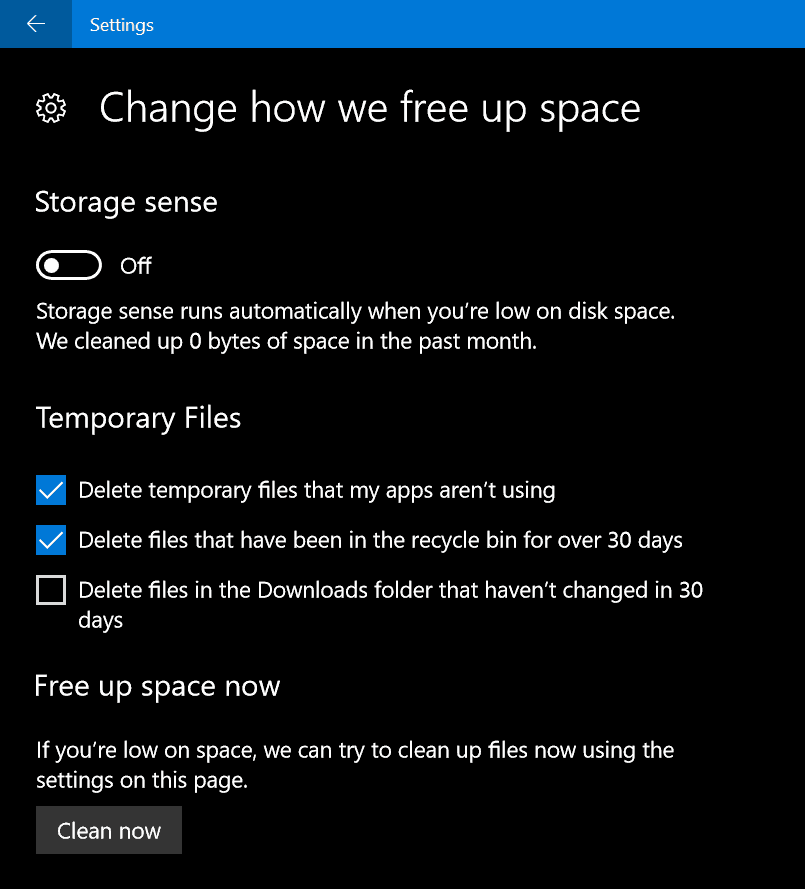
У оквиру интерфејса за складиштење у подешавањима, можете да добијете поглед из птичје перспективе шта је ускладиштено на вашем диску и шта би могло да користи много простора. У оквиру Локални диск кликните на Локални диск на коме је тренутно инсталиран Виндовс 10.
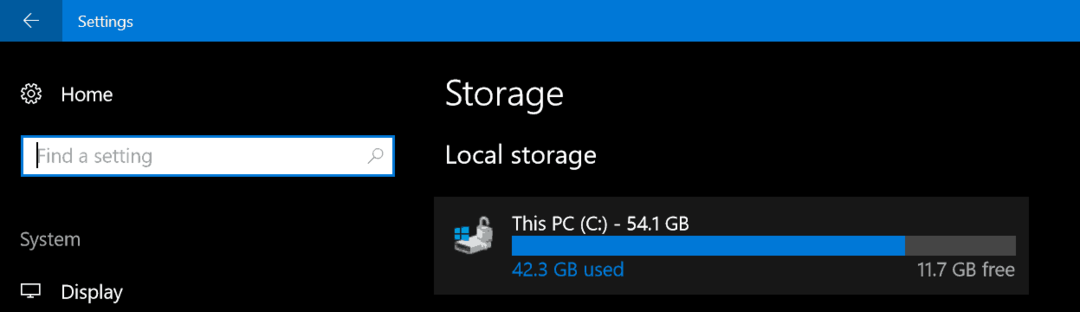
Тамо ћете видети листу локација и количину простора који свака користи. Као што видите, привремене датотеке користе око 7 ГБ простора, инсталиране апликације и игре 6 ГБ, а документи 2 ГБ. Ако кликнете на једну од наведене локације, немате много опција осим прегледа садржаја локације и ручног уклањања датотека које можда више нећете требати.
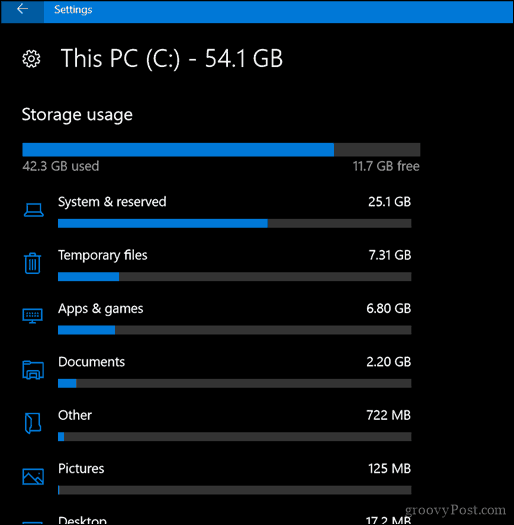
3 – Избришите податке које чувају апликације и игре
Враћајући се на апликације и игре, апликација понекад чува податке који се више не користе. Ако сте исцрпили све претходно поменуте опције, можда је време да видите колико података чува свака апликација инсталирана из продавнице.
Отворите Старт > Подешавања > Апликације > Апликације и функције. Изаберите апликацију, а затим кликните Напредне опције.
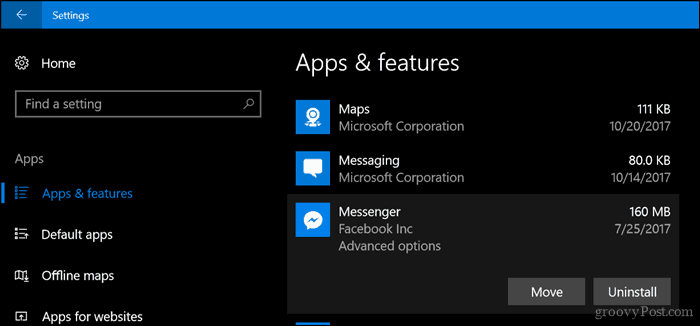
Кликните Ресетовање, који ће избрисати све податке које је сачувала апликација.
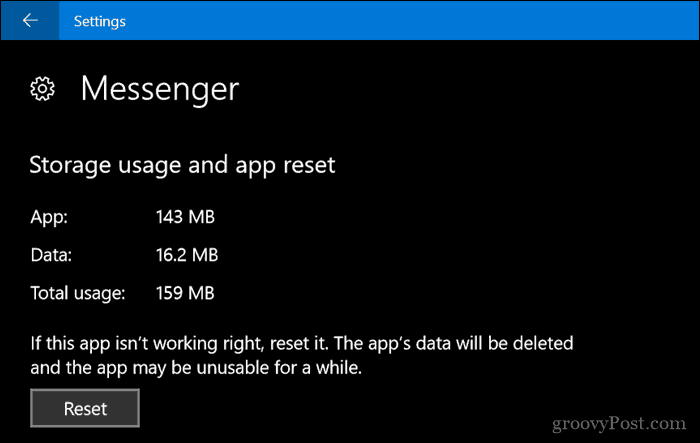
4 – Избришите своју партицију за опоравак
Партиција за опоравак која се користи за поновну инсталацију Виндовс 10 може појести значајну количину простора на диску. Користи се ретко, ако икада, тако да нема потребе да га чувате. Ако вас то чини нервозним, можете направити резервну копију своје партиције за опоравак на УСБ флеш диску, који можете користити за поновну инсталацију Виндовс 10 када је то потребно.
Да бисте то урадили, отворите Старт, откуцајте: креирајте диск за опоравак, и ударио Ентер.
Повежите УСБ флеш диск са довољно простора - требало би да буде 16 ГБ - а затим кликните Следећи. На крају чаробњака, бићете упитани да ли желите да избришете партицију за опоравак. Наставите са тим.
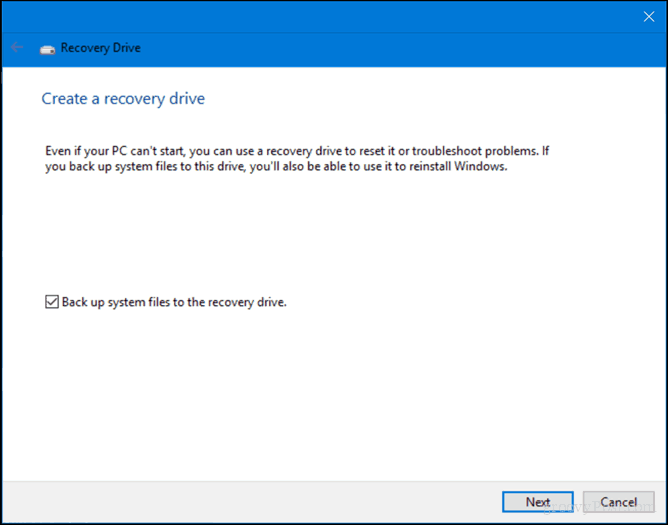
5 – Користите Треесизе да пронађете скривене велике датотеке (бесплатно)
Ми претходно прегледао Јамсофтов ТрееСизе и нашао га згодним за проналажење великих датотека које нису лако видљиве у оперативном систему Виндовс 10. Програм је једноставан и лако се подешава. Наш претходни чланак покрива детаље за скенирање вашег диска и тражење на правим местима. Јамсофт обезбеђује преносиву верзију Треесизе-а, тако да можете да је покренете са флеш диска и скенирате свој систем без коришћења простора на диску за сам програм.
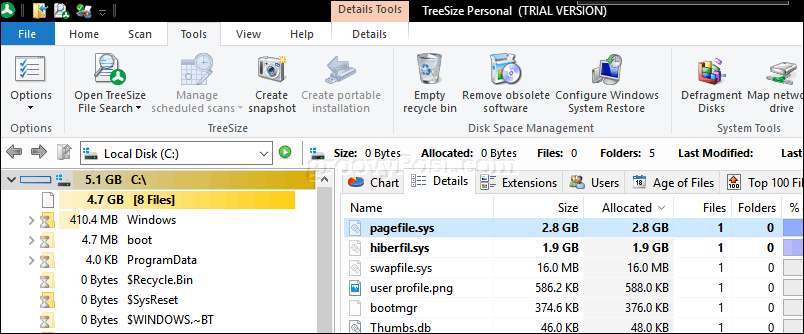
6 – Архивирајте велике датотеке на спољни чврсти диск
Чување великих датотека на вашем локалном диску који не користите заправо нема много смисла ових дана. Премештање мултимедије која се ретко користи, као што су фотографије и видео снимци, на спољни диск може да ослободи значајне количине простора на диску. Због мојих ограничења на Интернету, и даље морам да држим музику локално, што значи да моја иТунес библиотека вероватно заузима највише простора на мом Сурфаце Про.
Архивирање датотека на спољни диск је једноставно. Међутим, пре него што то урадите, морате уложити у екстерни диск. Прилично је лако пронаћи онај који је заиста јефтин са пуно простора. Када га имате, препоручујем вам да погледате наш водич како да партиционишете чврсти диск за МацОС Тиме Мацхине и Виндовс 10 резервне копије.
Можете користити неколико метода резервних копија, али ја увек користим ручну методу, која укључује копирање датотека из ваше личне фасцикле у фасциклу резервне копије на вашем спољном диску. Изаберите датотеке или фасцикле, а затим извршите акцију превлачења и испуштања помоћу десног дугмета миша на спољни диск. Када се појави контекстни мени, кликните Доселити.
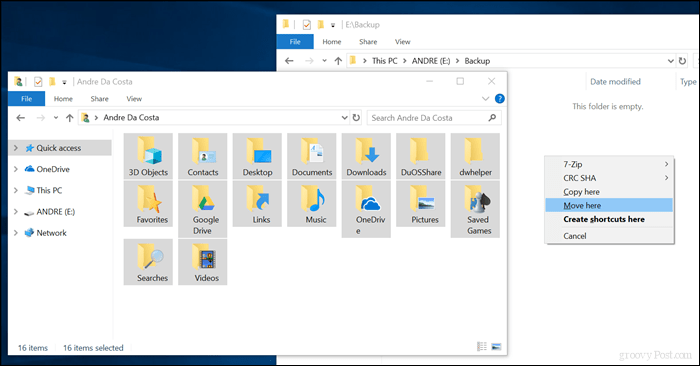
Поновите овај корак за друге фасцикле у којима чувате велике датотеке.
7 – Инсталирајте СД картицу за апликације.
Виндовс 10 вам омогућава да преместите велике апликације и игре са главног диска за уређаје са утором за СД картицу. Ових дана можете добити СД картицу са чак 256 ГБ простора. Ово је више него савршено за систем са ограниченим простором на броду.
Белешка: Ово ради само са апликацијама Мицрософт Сторе-а. Класичне десктоп апликације и оне које су уграђене у Виндовс 10 не могу се преместити.

У оперативном систему Виндовс 10 отворите Старт > Подешавања > Апликације > Апликације и функције. Изаберите апликацију или игру преузету из Виндовс продавнице, а затим кликните Потез.
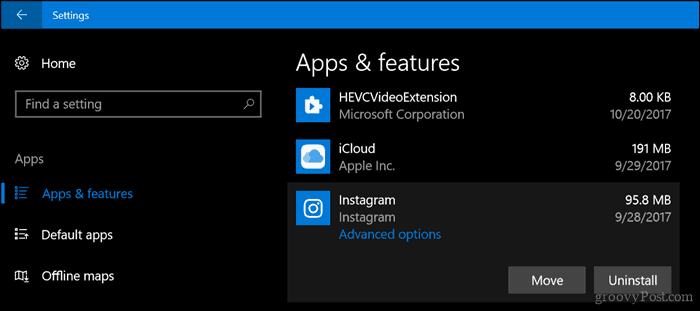
Кликните на Изаберите диск на који желите да преместите ову апликацију: у листи, изаберите диск који представља вашу СД картицу, а затим кликните Потез.
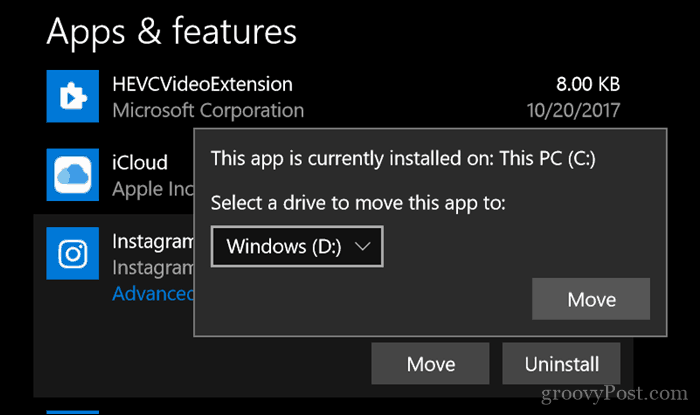
Закључак
Угурати потпуно функционално Виндовс искуство у мали таблет увек ће бити мали трик. За многе кориснике са овим уређајима, Виндовс 10 остаје стална борба, посебно када се инсталирају новије верзије оперативног система.
Са толико одласка у облак, корисници ће вероватно морати да преиспитају шта заиста значи коришћење уређаја попут ових. То значи платформе за складиштење у облаку као што су Гоогле резервна копија и синхронизација, Спотифи, ИоуТубе, Нетфлик би требало да постану ваша основна средства за коришћење уређаја. Наравно, таблет од 99 долара са оперативним системом Виндовс 10 може звучати као убица, али немојте очекивати да ће то бити флексибилна машина коју тражите.
Надамо се да вас ово води у правом смеру када управљате или повећавате ограничену меморију у вашем уређају. Јавите нам шта мислите.